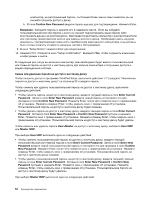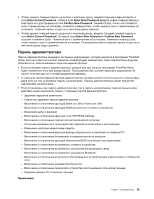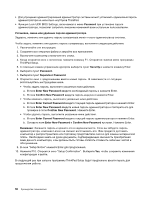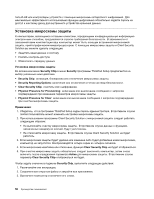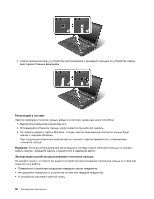Lenovo ThinkPad L430 (Russian) User Guide - Page 74
Функция Lock UEFI BIOS Settings
 |
View all Lenovo ThinkPad L430 manuals
Add to My Manuals
Save this manual to your list of manuals |
Page 74 highlights
ThinkPad. Lock UEFI BIOS Settings Password 1 2 3 4 F1 ThinkPad Setup. 5 Security Enter. 6 Password. 7 Supervisor Password. 8 a Enter New Password Enter. b Confirm New Password Enter a Enter Current Password Enter. b Enter New Password Confirm New Password Enter a Enter Current Password Enter. b Enter New Password и Confirm New Password Enter. Lenovo Lenovo 9 Setup Notice Enter 10 F10 Setup Confirmation Yes ThinkPad Setup 56
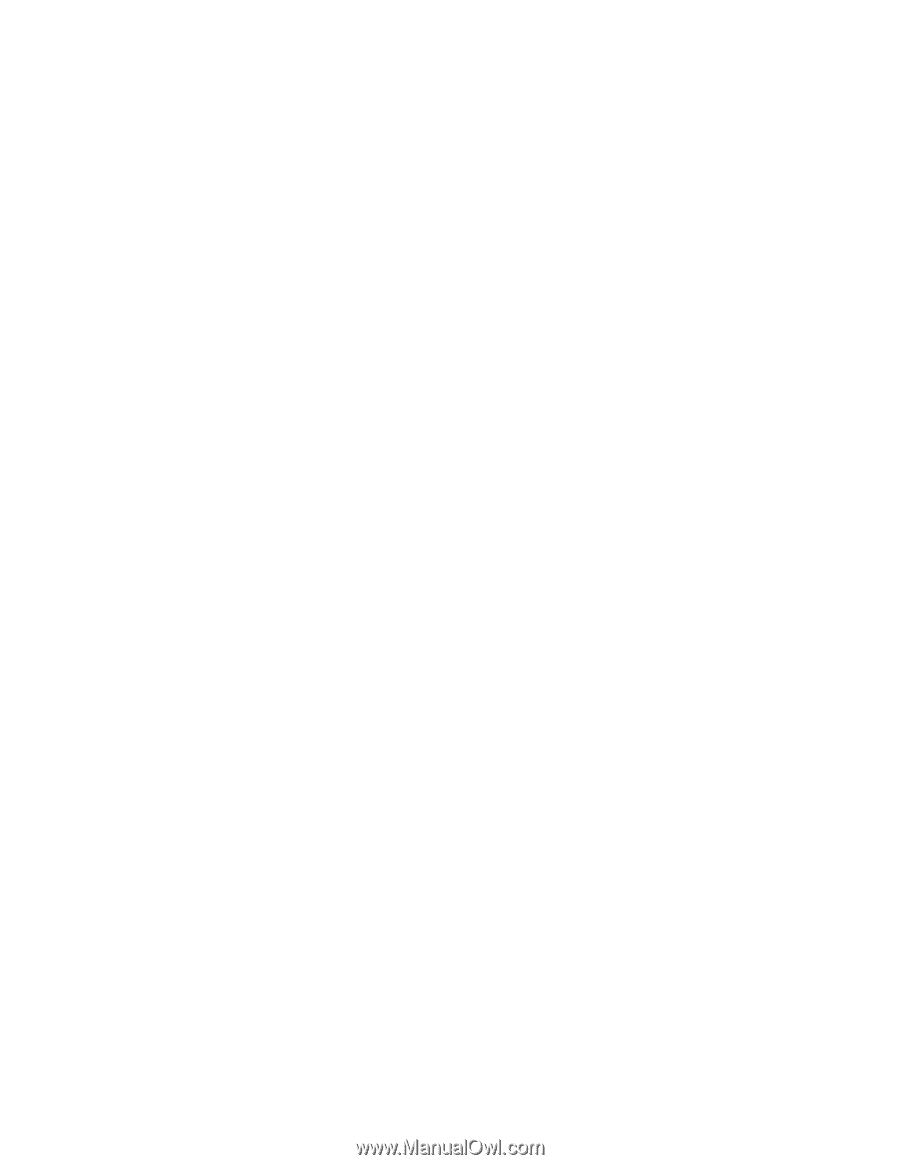
•
Для упрощения администрирования администратор системы может установить одинаковый пароль
администратора на несколько ноутбуков ThinkPad.
•
Функция Lock UEFI BIOS Settings, включаемая в меню
Password
при установке пароля
администратора, позволяет запретить внесение изменений всем остальным пользователям.
Установка, смена или удаление пароля администратора
Задавать, изменять или удалять пароль супервизора может только администратор системы.
Чтобы задать, изменить или удалить пароль супервизора, выполните следующие действия:
1. Распечатайте эти инструкции.
2. Сохраните все открытые файлы и закройте все приложения.
3. Выключите компьютер и включите его снова.
4. Когда откроется окно с логотипом, нажмите клавишу F1. Откроется главное меню программы
ThinkPad Setup.
5. С помощью клавиш управления курсором выберите пункт
Security
и нажмите клавишу Enter.
6. Выберите пункт
Password
.
7. Выберите пункт
Supervisor Password
.
8. Откроется окно с предложением ввести новый пароль. В зависимости от ситуации
воспользуйтесь инструкциями ниже.
•
Чтобы задать пароль, выполните указанные ниже действия.
a.
В поле
Enter New Password
введите необходимый пароль и нажмите Enter.
b. В поле
Confirm New Password
введите пароль еще раз и нажмите Enter.
•
Чтобы изменить пароль, выполните указанные ниже действия.
a.
В поле
Enter Current Password
введите текущий пароль администратора и нажмите Enter.
b. В поле
Enter New Password
введите новый пароль администратора и повторите его для
проверки в поле
Confirm New Password
. Нажмите Enter.
•
Чтобы удалить пароль, выполните указанные ниже действия.
a.
В поле
Enter Current Password
введите текущий пароль администратора и нажмите Enter.
b. Оставьте поля
Enter New Password
и
Confirm New Password
пустыми. Нажмите Enter.
Внимание:
Запишите пароль и храните его в надежном месте. Если вы забудете пароль
администратора, компания Lenovo не сможет восстановить его. Вам придется доставить
компьютер к распространителю или торговому представителю Lenovo для замены материнской
платы. Необходимо иметь на руках документы, подтверждающие законность приобретения
вами данного компьютера, и вы должны быть готовы оплатить стоимость запасных частей и
обслуживания.
9. В окне “Setup Notice” нажмите Enter для продолжения.
10. Нажмите F10. Откроется окно “Setup Confirmation”. Выберите
Yes
, чтобы сохранить изменения
конфигурации и выйти.
В следующий раз при запуске программы ThinkPad Setup будет предложено ввести пароль для
продолжения работы.
56
Руководство пользователя